پشتیبانگیری از وبسایت وردپرسی یکی از مهمترین اقداماتی است که هر مدیر سایتی باید بهصورت منظم انجام دهد. در این مطلب از سری مطالب آموزشی وبلاگ پارس وی دی اس به نحوه بکاپ گیری از سایت وردپرس: روش های اتوماتیک و دستی میپردازیم.
این عمل نه تنها به حفظ اطلاعات و محتوای وبسایت کمک میکند، بلکه در مقابل خطراتی نظیر حملات سایبری، خرابی سرور، یا اشتباهات انسانی نیز محافظت میکند. با توجه به اینکه وبسایتها به عنوان داراییهای ارزشمند در دنیای دیجیتال تلقی میشوند، اطمینان از داشتن یک پشتیبان قابل اعتماد میتواند آرامش خاطر را به صاحبان کسبوکارها و وبمستران ارائه دهد.
روشهای متنوعی برای پشتیبانگیری از وبسایت وردپرسی وجود دارد، از جمله استفاده از افزونهها، ابزارهای آنلاین و حتی پشتیبانگیری دستی. هر یک از این روشها مزایا و معایب خاص خود را دارند و بسته به نیازها و منابع هر وبسایت، امکان انتخاب یکی از آنها وجود دارد.
با یادگیری نحوه پشتیبانگیری صحیح و منظم از وبسایت خود، میتوانید از وقوع مشکلات جبرانناپذیر جلوگیری کرده و امنیت و کارایی وبسایت خود را تضمین کنید.
چگونه به طور خودکار از سایت وردپرس خود بکاپ تهیه کنید
محافظت خودکار از سایت وردپرس تضمین میکند که همیشه برای موارد غیرمنتظره آماده هستید. شما چندین روش در اختیار دارید که هر کدام روشی ساده برای ایمن سازی دادههای سایت شما بدون نیاز به مداخله دستی روزانه ارائه میدهند. این نه تنها به شما آرامش میدهد بلکه به شما امکان میدهد بیشتر روی محتوای خود تمرکز کنید.

روش 1: از سایت وردپرس خود با استفاده از افزونههای بکاپ تهیه کنید
استفاده از افزونههای پشتیبان گیری بدون شک موثرترین راه برای پشتیبان گیری از سایت وردپرس شماست. این ابزارها فرآیند را ساده میکنند و به شما امکان میدهند تا پشتیبانگیری خودکار را برای مکانهای راه دور برنامهریزی کنید. میتوانید فرکانس پشتیبان گیری را تنظیم کنید تا مطمئن شوید که محتوای سایت شما به طور منظم و بدون هیچ تلاش دستی ذخیره میشود.
اکثر افزونههای پشتیبان از گزینههای ذخیره سازی ابری مانند Dropbox، Google Drive و Amazon S3 پشتیبانی میکنند و یک مخزن امن برای پشتیبان گیری شما ارائه میدهند. آنها همچنین تنظیمات حفظ نسخه پشتیبان را ارائه میدهند که به شما امکان میدهد تصمیم بگیرید که چند نسخه پشتیبان برای بازیابی فاجعه نگه دارید.
علاوه بر این، این افزونهها اغلب دارای ویژگیهای تأیید نسخه پشتیبان هستند تا از یکپارچگی هر نسخه پشتیبان اطمینان حاصل کنند. این عملکرد به شما آرامش خاطر میدهد و میدانید که برای هر شرایط اضطراری به خوبی آماده هستید.
3 افزونه برتر پشتیبان گیری وردپرس
بیایید سه افزونه اصلی پشتیبان وردپرس را که میتوانند از سایت شما در برابر از دست دادن داده محافظت کنند و بازیابی آسان را تسهیل کنند، بررسی کنیم:
- UpdraftPlus : افزونه UpdraftPlus که به دلیل رابط کاربر پسند و ویژگیهای قوی خود شناخته شده است، گزینه محبوبی برای پشتیبان گیری وردپرس است. پشتیبان گیری برنامه ریزی شده و گزینههای مختلف ذخیره سازی ابری را ارائه میدهد.
- Duplicator: این افزونه نه تنها در قابلیتهای پشتیبان گیری، بلکه در مهاجرت و تکثیر سایت برتری دارد و آن را به ابزاری همه کاره برای مدیران وردپرس تبدیل میکند.
- WP STAGING: این افزونه عمدتاً برای ایجاد سایتهای استیجینگ طراحی شده است، این افزونه همچنین قابلیتهای پشتیبانگیری را ارائه میکند و به شما امکان میدهد تغییرات را قبل از اجرای زنده در یک محیط امن آزمایش کنید.
چگونه با استفاده از افزونه UpdraftPlus از سایت بکاپ بگیرید
تهیه نسخه پشتیبان از وب سایت وردپرس خود با افزونه UpdraftPlus یک فرآیند ساده است که تنها به چند کلیک نیاز دارد:
1. ابتدا افزونه UpdraftPlus را در سایت وردپرس خود نصب کنید. به بخش Plugins بروید، روی «Add New» کلیک کنید و «UpdraftPlus» را جستجو کنید. هنگامی که آن را پیدا کردید، روی “Install Now” کلیک کنید و سپس افزونه را فعال کنید.
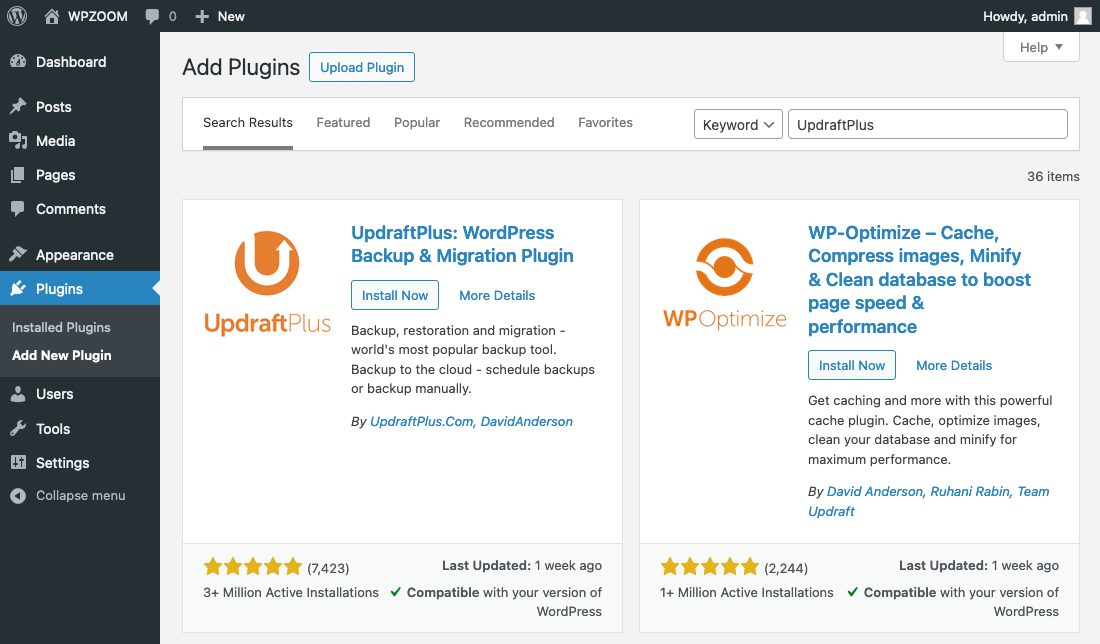
2. پس از فعال سازی، روی Press here to start کلیک کنید یا به Settings > UpdraftPlus Backups بروید.
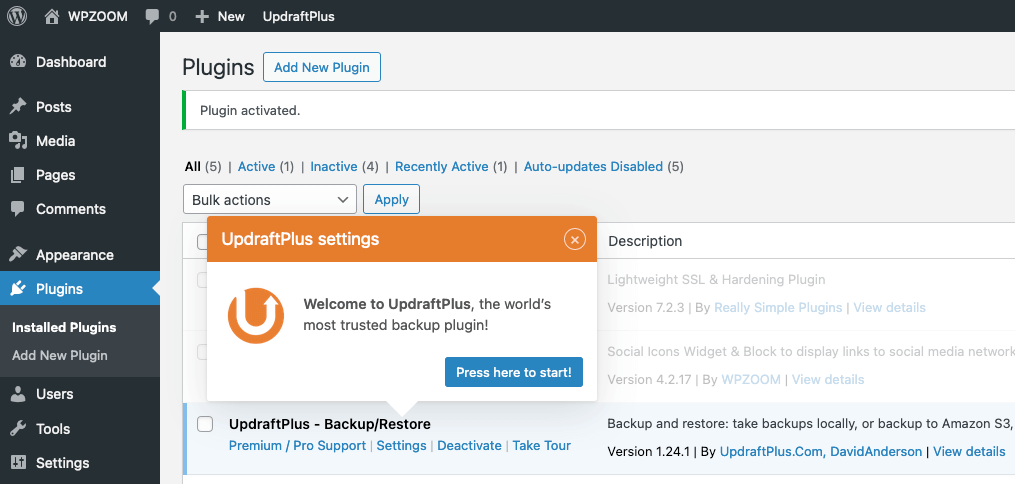
این کار شما را به داشبورد اصلی افزونه هدایت میکند.
3. برای تنظیم پشتیبانگیری خودکار، تب Settings را پیدا کنید. در اینجا، میتوانید تعداد دفعات پشتیبانگیری دلخواه خود را انتخاب کنید، مانند روزانه، هفتگی یا ماهانه، و انتخاب کنید که چند نمونه پشتیبان نگه دارید.
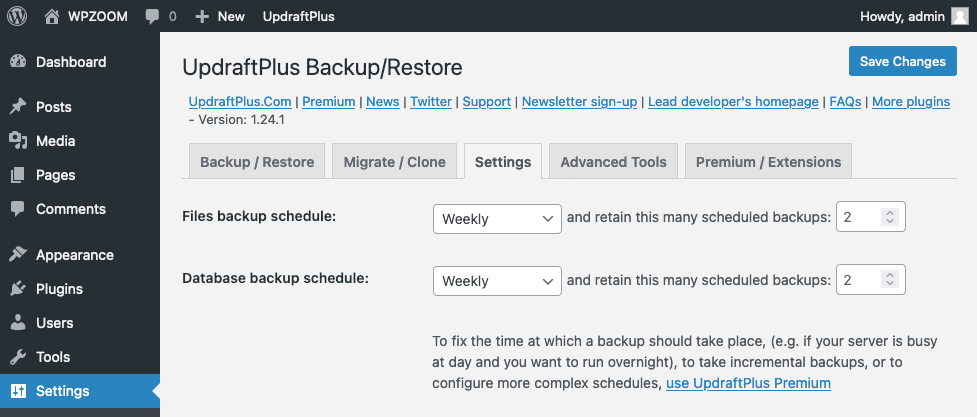
4. در مرحله بعد، از میان گزینههای مختلف ذخیرهسازی ابری، مانند Dropbox، Google Drive یا موارد دیگر، مکان ذخیرهسازی نسخه پشتیبان خود را انتخاب کنید.
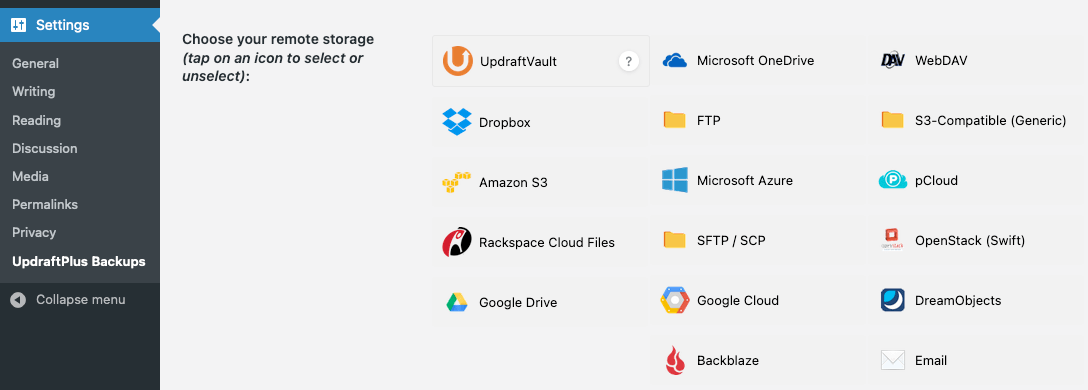
5. هنگامی که همه چیز را برای رضایت خود تنظیم کردید، تغییرات خود را ذخیره کنید. UpdraftPlus به طور خودکار شروع به تهیه نسخه پشتیبان از وردپرس مطابق برنامه و تنظیمات انتخابی شما میکند.
6. برای شروع دستی یک نسخه پشتیبان در هر زمان، به برگه Backup / Restore در داشبورد UpdraftPlus برگردید و روی دکمه Backup Now کلیک کنید.
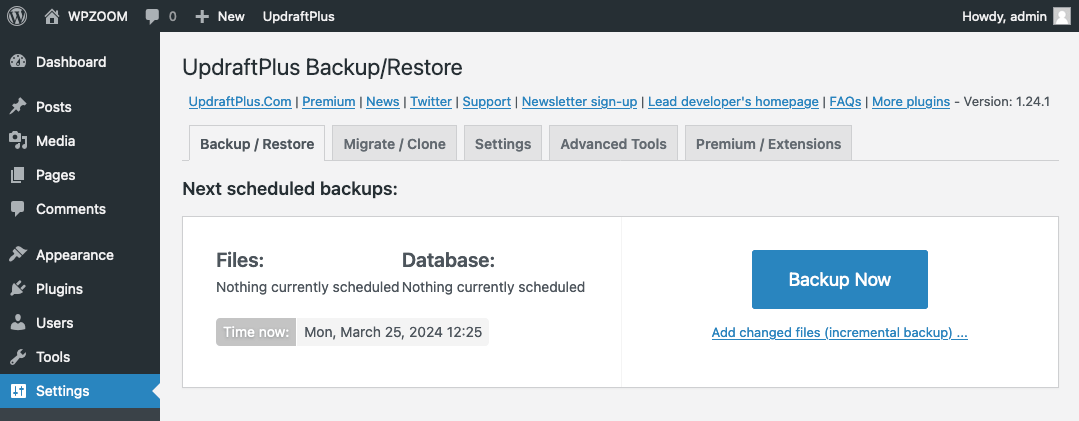
7. میتوانید انتخاب کنید که آیا پایگاه داده، فایلها، یا هر دو قرار داده شود و آیا نسخه پشتیبان به ذخیرهسازی راه دور ارسال شود.
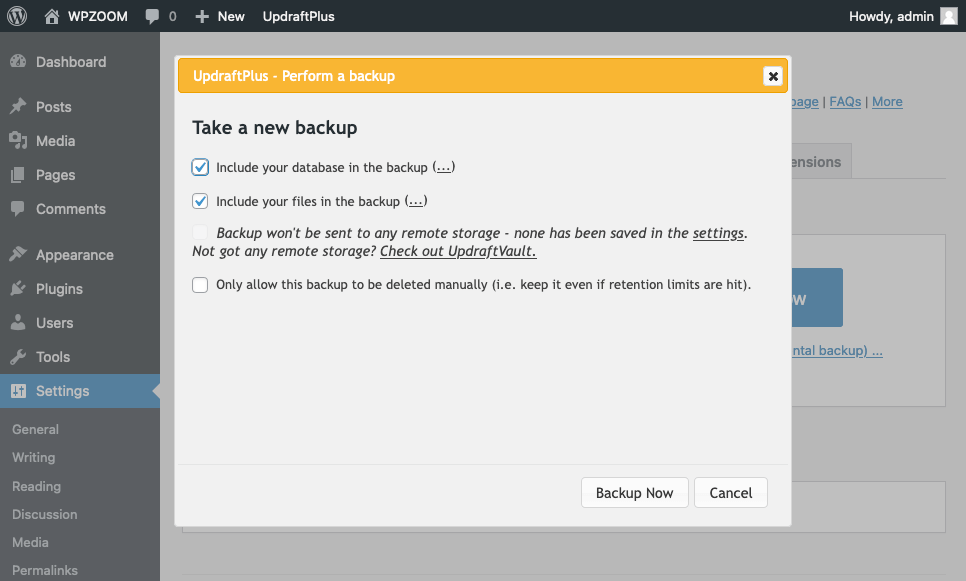
8. با تیک زدن قسمت Existing Backups میتوانید بک آپ های خود را مدیریت و نظارت کنید. در صورت نیاز میتوانید نسخههای پشتیبان را از اینجا download و restore یا delete backups کنید.
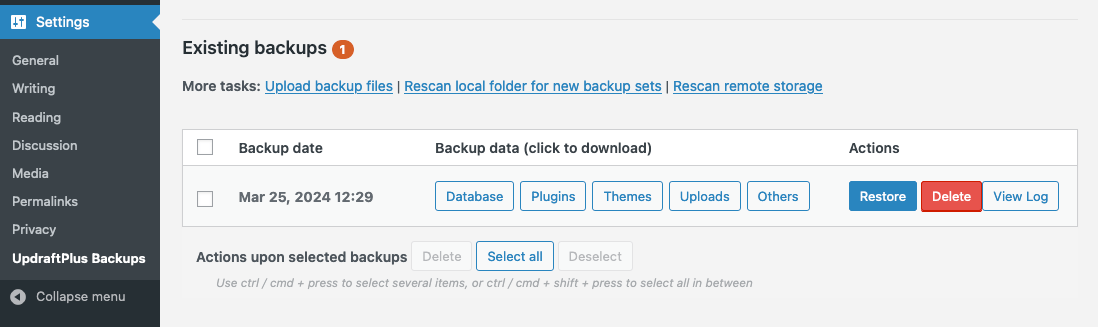
روش 2. پشتیبان گیری از یک سایت وردپرس با استفاده از ابزارهای پشتیبان گیری سی پنل
با استفاده از ابزارهای پشتیبان گیری سی پنل، میتوانید بدون زحمت فرآیند پشتیبان گیری سایت وردپرس خود را خودکار کنید. با گزینههایی برای سفارشیسازی فرکانس پشتیبانگیری، شما کنترل میکنید که هر چند وقت یکبار دادههای سایتتان ایمن شوند. میتوانید پشتیبانگیری روزانه، هفتگی یا ماهانه را انتخاب کنید، که با دفعات بهروزرسانی سایت و جریان ترافیک مطابقت دارد.
سی پنل همچنین گزینههای ذخیره سازی مختلفی را ارائه میدهد که به شما امکان میدهد نسخههای پشتیبان را روی سرور نگه دارید یا آنها را برای ذخیره سازی خارج از سایت دانلود کنید. رمزگذاری دادهها یک لایه اضافی از ایمنی دادهها را اضافه میکند. بازیابی فایل در صورت از دست رفتن دادهها ساده است و حداقل زمان خرابی را تضمین میکند.
همیشه برای تأیید یکپارچگی و کامل بودن پشتیبانگیریهای خود، تأیید نسخه پشتیبان را انجام دهید تا خیالتان راحت باشد که سایت وردپرس شما به خوبی محافظت میشود.
چگونه با استفاده از ویزارد پشتیبان گیری سی پنل از سایت خود بک آپ بگیرید
1. وارد حساب سی پنل خود شوید. شما معمولاً میتوانید از طریق داشبورد ارائه دهندههاست خود به آن دسترسی داشته باشید.
2. به بخش Files رفته و روی Backup Wizard کلیک کنید.
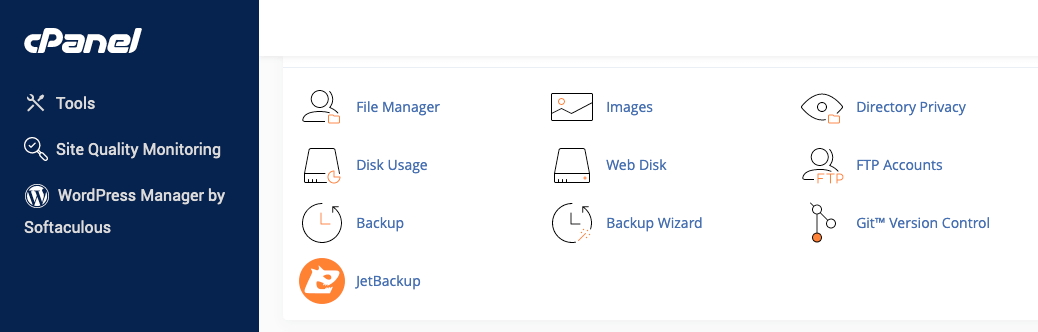
بسته به نسخه سی پنل ارائه دهندههاست شما، نامگذاری ممکن است کمی متفاوت باشد.
3. برای پشتیبان گیری دستی از سایت خود، روی Back Up کلیک کنید.
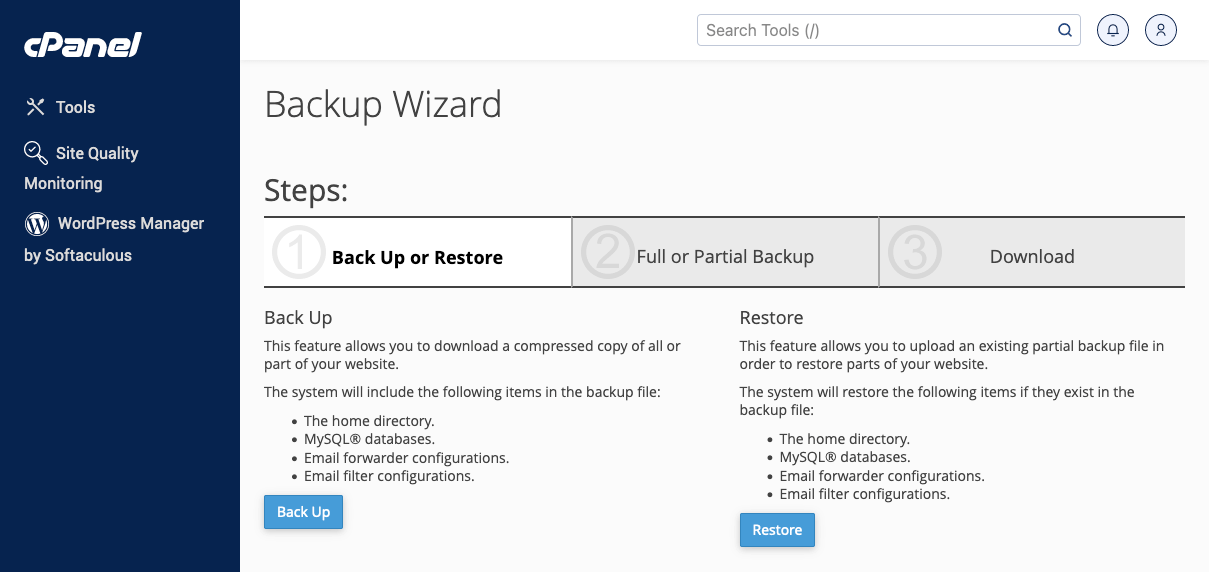
4. برای دانلود نسخه پشتیبان کامل، روی Full Backup کلیک کنید.
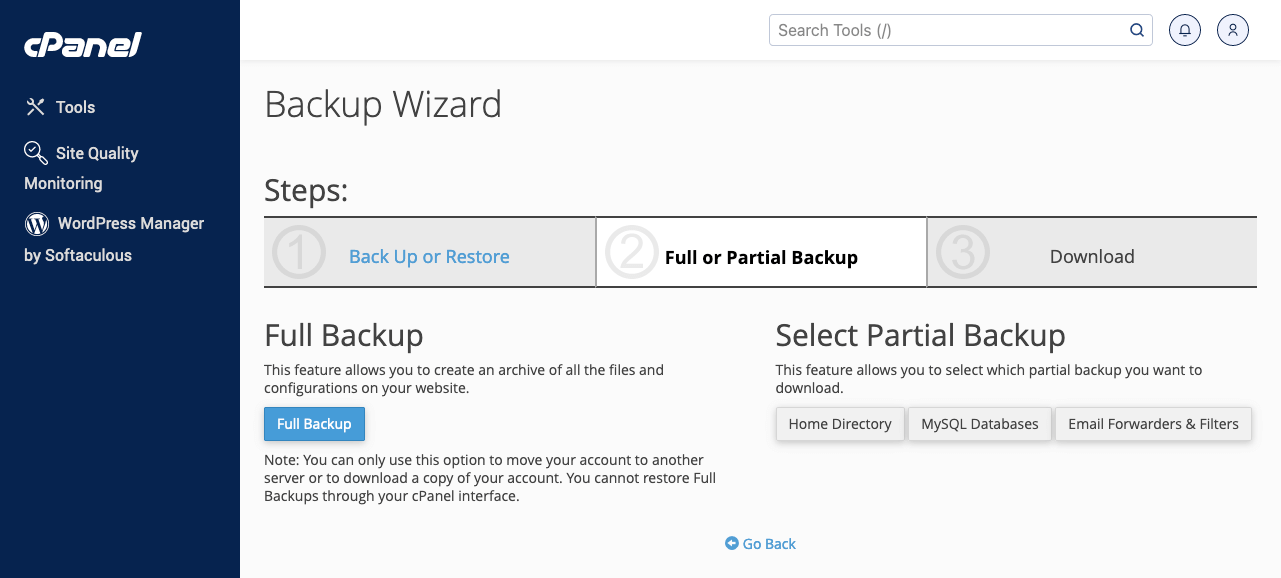
شما همچنین میتوانید یک نسخه پشتیبان جزئی را انتخاب کنید و بین Home Directory، MySQL Databases، Email Forwarders و Filters انتخاب کنید.
5. روی Generate Backup کلیک کنید تا شروع به تولید یک نسخه پشتیبان کامل کنید.
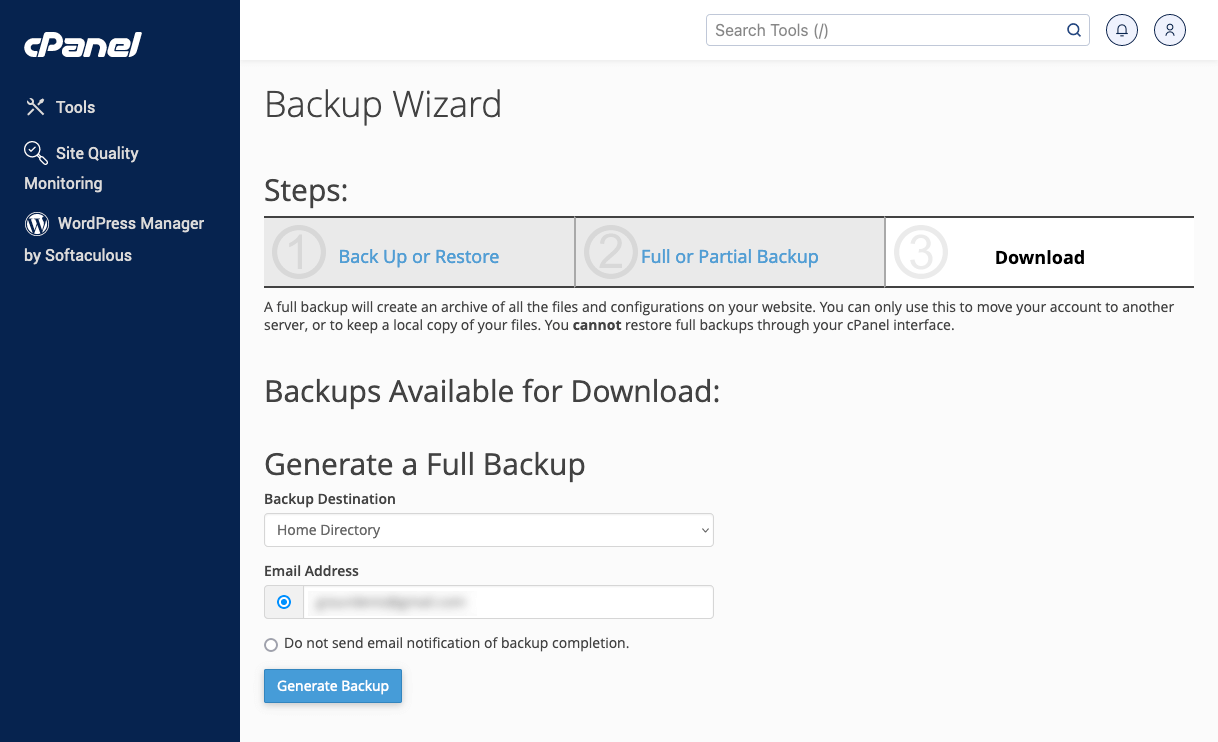
هنگامی که نسخه پشتیبان آماده شد، میتوانید آن را دانلود کنید.
6. بررسی کنید که پشتیبانگیری را با موفقیت ایجاد کردهاید و فایلها خراب نیستند. این تضمین میکند که نسخههای پشتیبان شما در صورت نیاز آماده استفاده هستند.
سایر ابزارهای پشتیبان گیری سی پنل
عملکرد مشابهی را در بخش Backup خواهید دید.
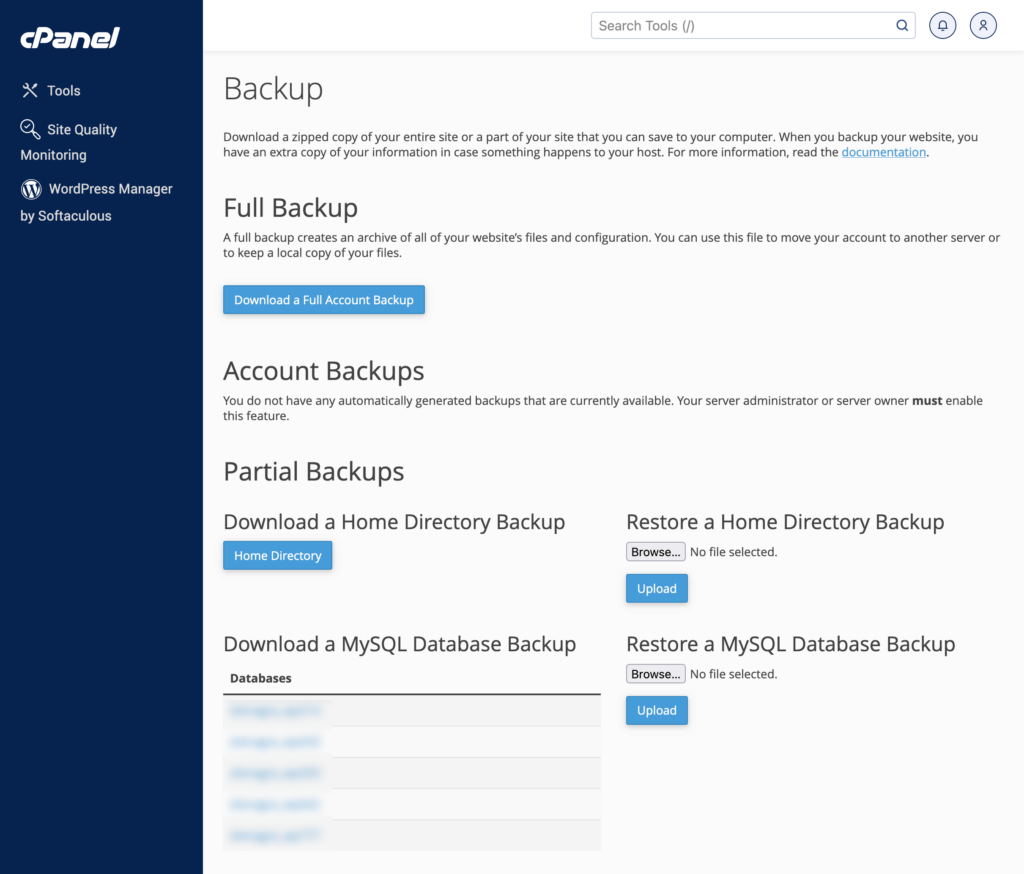
سی پنل شما همچنین ممکن است گزینههای پشتیبان جایگزینی مانند JetBackup را ارائه دهد.
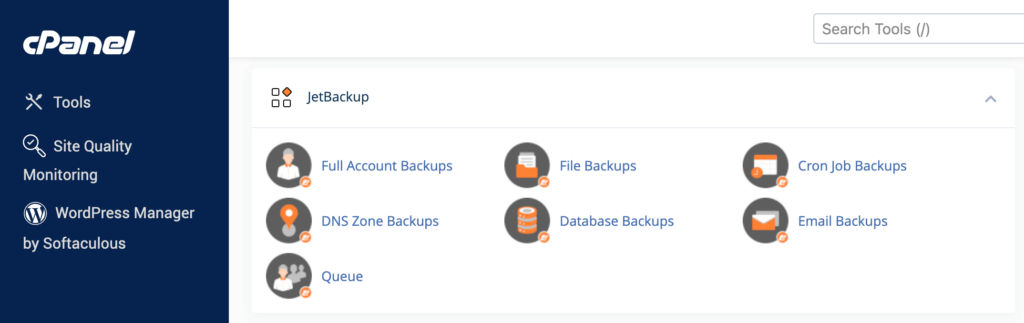
گزینه دیگر این است که با استفاده از ابزارهای سی پنل مانند WordPress Manager توسط Softaculous از نصب وردپرس خود نسخه پشتیبان تهیه کنید. به سادگی نصب را انتخاب کنید و روی دکمه Backup کلیک کنید.
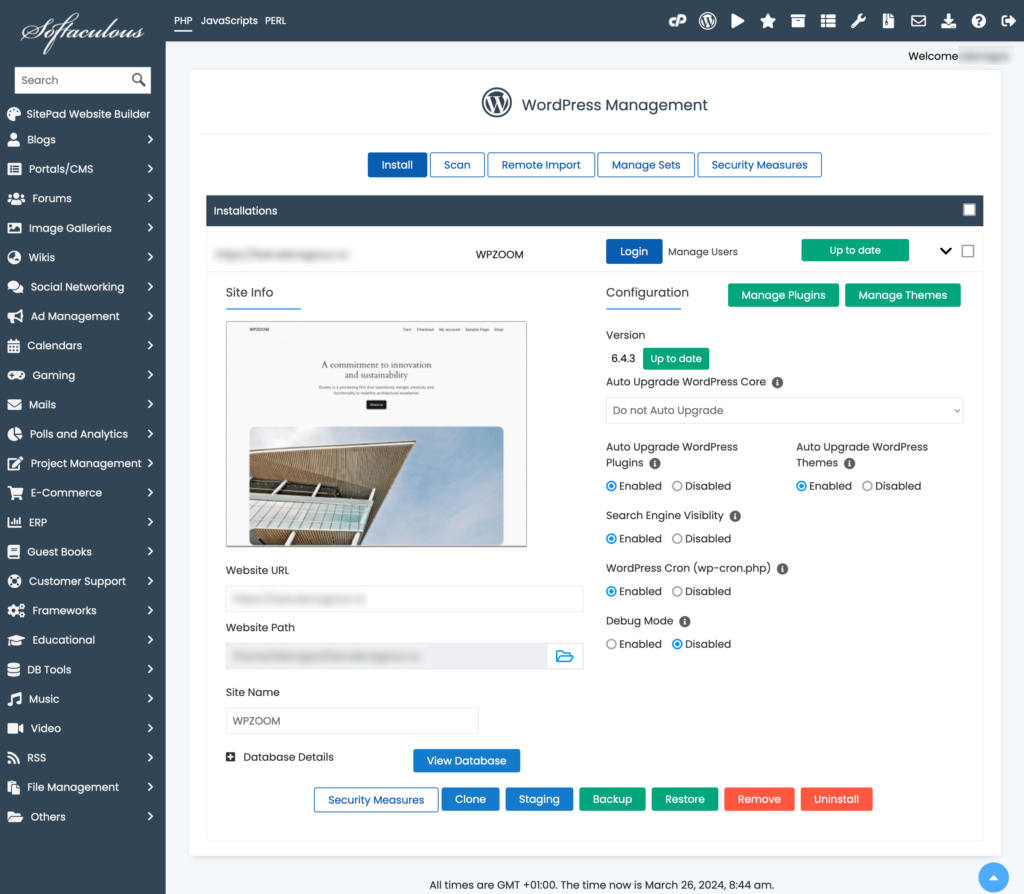
روش 3: تهیه نسخه پشتیبان از سایت وردپرس با استفاده از میزبانی مدیریت شده وردپرس
سرویسهای هاست وردپرس اغلب قابلیتهای پشتیبانگیری خودکار را ارائه میدهند و امنیت دادههای سایت شما را بدون نیاز به تلاش دستی تضمین میکنند. اگرچه ممکن است مراحل بین ارائه دهندگان کمی متفاوت باشد، فرآیند کلی معمولاً شامل موارد زیر است:
وارد داشبورد میزبانی مدیریت شده خود شوید. در اینجا، ابزارهای مختلف مدیریت سایت، از جمله گزینههای پشتیبان را پیدا خواهید کرد.
گزینه بکاپ گیری را انتخاب کنید تا فرآیند به طور خودکار آغاز شود. این پشتیبانگیریها اغلب در فضای ذخیرهسازی ابری ارائهدهنده میزبانی ذخیره میشوند و یک راهحل پشتیبان بدون دردسر و ایمن ارائه میدهند.
با دانستن اینکه پشتیبان گیری سایت شما به طور یکپارچه در پس زمینه انجام میشود، میتوانید خیالتان راحت باشد. علاوه بر این، در صورت نیاز، بازگردانی سایت شما تنها با چند کلیک فاصله دارد.
نحوه پشتیبان گیری دستی از سایت وردپرس
اکنون، بیایید نحوه انجام یک نسخه پشتیبان دستی از سایت وردپرس خود را بررسی کنیم تا کنترل بیشتری روی این فرآیند به شما بدهد.
برای پشتیبانگیری دستی از سایت وردپرس خود، باید فایلها و پایگاههای دادهای را که وبسایت شما را تشکیل میدهند، مدیریت و ذخیره کنید.
شما میتوانید از سی پنل یا FTP برای یک رویکرد عملی استفاده کنید، که هر کدام روشهای مختلفی را برای محافظت از دادههای سایت شما ارائه میدهند.
روش 1: تهیه نسخه پشتیبان از سایت وردپرس به صورت دستی با استفاده از سی پنل
سی پنل، یک کنترل پنل میزبانی وب که به طور گسترده مورد استفاده قرار میگیرد، ابزارهایی را برای پشتیبان گیری دستی از فایلها و پایگاههای داده وردپرس با دقت فراهم میکند.
پشتیبان گیری از فایلهای وردپرس
پشتیبانگیری از فایلهای سایت شامل دانلود یک کپی از همه موارد موجود در فهرست وردپرس است، از جمله تمها، افزونهها، رسانهها و فایلهای دیگر.
- وارد سی پنل شوید.
- به File Manager بروید.
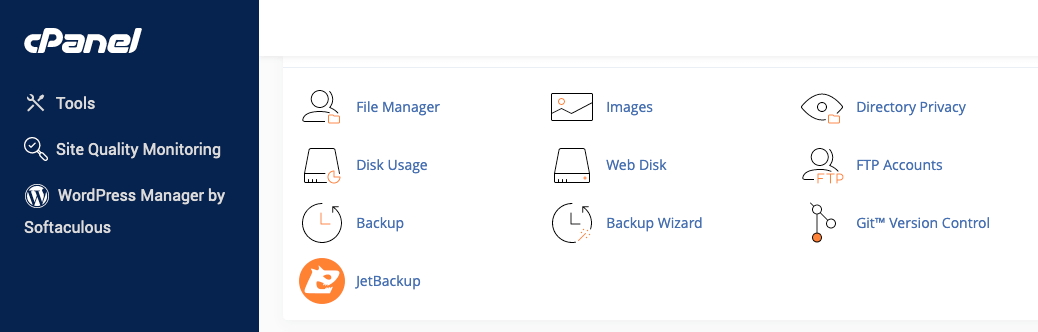
3. دایرکتوری Root سایت وردپرس خود را انتخاب کنید. این معمولاً یک پوشه با نام public_html است.
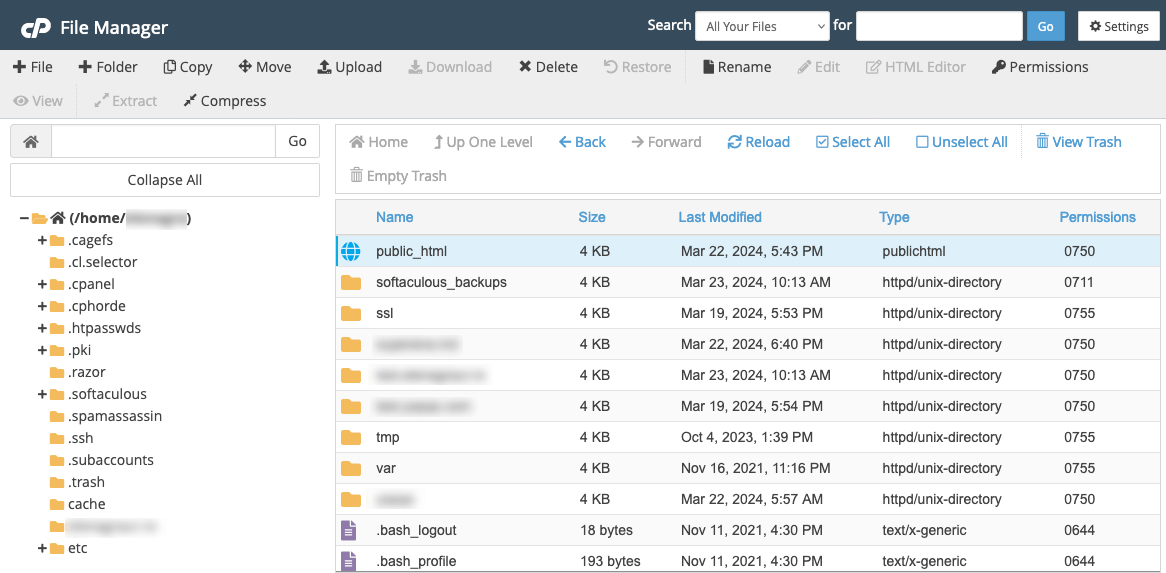
4. در منو به دنبال گزینه Compress بگردید و روی آن کلیک کنید تا موارد انتخاب شده در یک فایل ZIP فشرده شود.
5. روی Compress Files کلیک کنید.
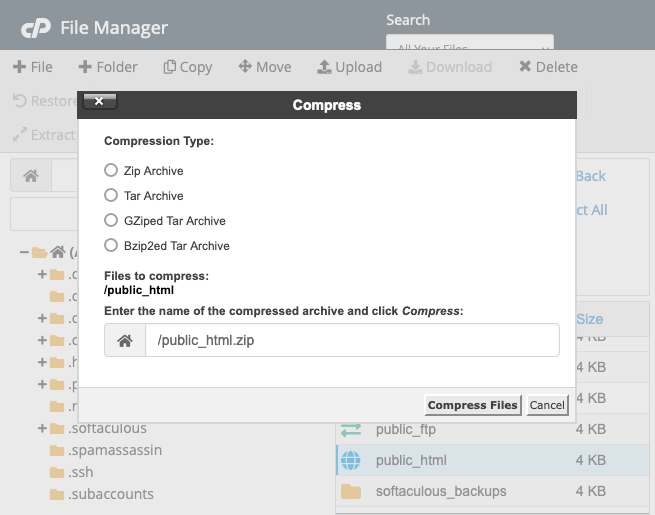
پس از فشرده سازی، میتوانید این فایل ZIP را در رایانه خود دانلود کنید و به عنوان پشتیبان فایلهای سایت شما عمل کند.
پشتیبان گیری از پایگاه داده وردپرس
پایگاه داده وردپرس شما حاوی پستها، نظرات و تنظیمات سایت شما است. phpMyAdmin، یک ابزار نرمافزار رایگان که برای مدیریت MySQL از طریق وب در نظر گرفته شده است، یک راه ساده برای صادرات پایگاه داده وردپرس شما ارائه میدهد:
در سی پنل، phpMyAdmin را پیدا کرده و باز کنید. معمولاً میتوانید این ابزار را در بخش پایگاه داده داشبورد میزبان خود پیدا کنید.
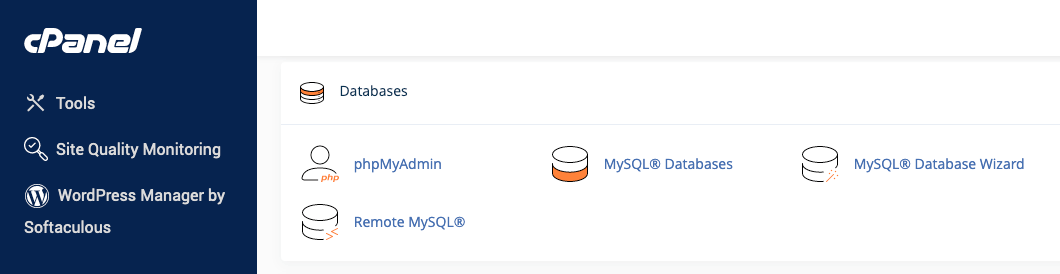
پایگاه دادهای را انتخاب کنید که با سایت وردپرس شما مطابقت دارد. اگر از نام پایگاه داده مطمئن نیستید، میتوانید آن را در فایل wp-config.php واقع در دایرکتوری روت وردپرس خود بیابید.
پس از انتخاب دیتابیس صحیح، روی تب “Export” در بالای صفحه کلیک کنید. دو گزینه را مشاهده خواهید کرد: “Quick” و “Custom“. گزینه “Quick” برای اکثر کاربران کافی است، زیرا به طور خودکار تمام جداول موجود در پایگاه داده شما را برای اکسپورت انتخاب میکند. حتماً فرمت را روی SQL تنظیم کنید.
در نهایت روی دکمه “Export” کلیک کنید تا اکسپورت ادامه یابد.
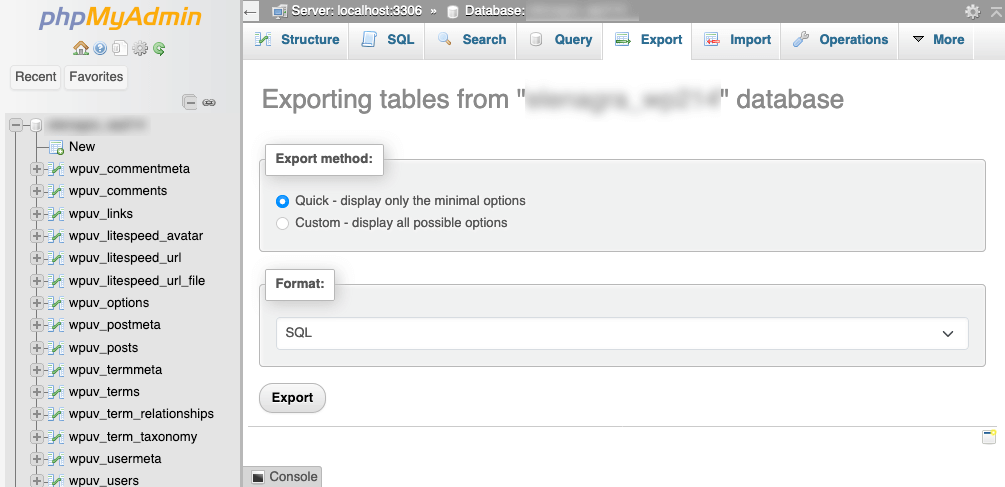
phpMyAdmin یک فایل .sql حاوی دادههای پایگاه داده شما تولید میکند که سپس میتوانید آن را در رایانه خود دانلود کنید. مهم است که این فایل را در مکانی امن و مطمئن ذخیره کنید، زیرا حاوی تمام اطلاعات حیاتی برای سایت وردپرس شما است.
روش 2: تهیه نسخه پشتیبان از سایت وردپرس به صورت دستی با استفاده از FTP
از طرف دیگر، میتوانید از یک سرویس گیرنده FTP به جای مدیریت فایل سی پنل برای پشتیبانگیری دستی از فایلهای وردپرس خود استفاده کنید.
- با انتخاب یک سرویس گیرنده FTP، مانند FileZilla، شروع کنید و آن را روی رایانه خود نصب کنید.
- کلاینت FTP خود را باز کنید و اطلاعات FTP وب سایت خود (میزبان، نام کاربری و رمز عبور) را وارد کنید که میتوانید از ارائه دهنده میزبانی وب خود دریافت کنید. هنگامی که جزئیات را وارد کردید، به سرور خود متصل شوید.
- به روت اصلی سایت وردپرس خود بروید.
- پوشهها و فایلهای کلیدی وردپرس را که میخواهید نسخه پشتیبان تهیه کنید، انتخاب کنید.
- روی موارد انتخاب شده کلیک راست کرده و گزینه download را انتخاب کنید.
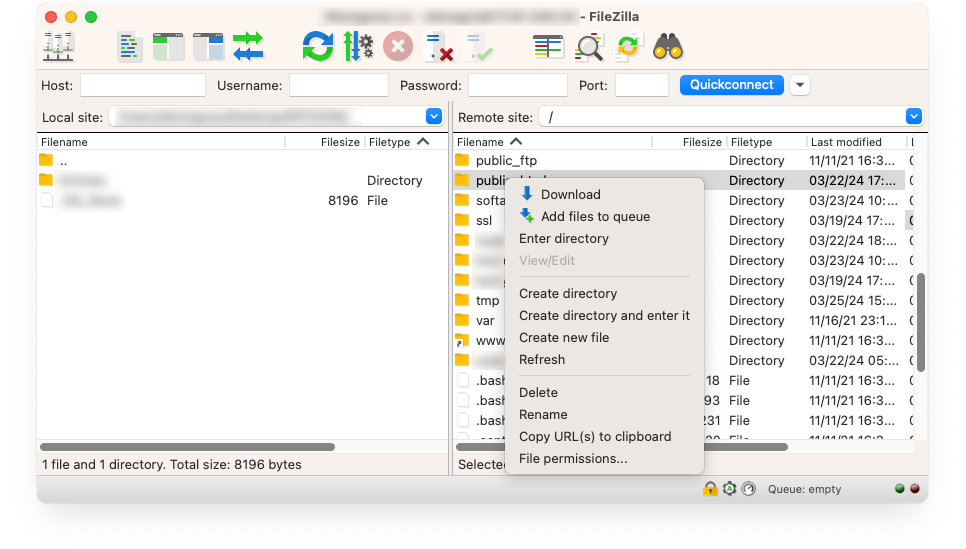
سرویس گیرنده FTP فایلها را از وب سرور شما به رایانه محلی شما منتقل میکند. پس از اتمام دانلود، به پوشه محلی که فایلها را در آن ذخیره کردهاید بروید. بررسی کنید که همه فایلها و پوشههای انتخابشده وجود دارند و حسابشده هستند.
چگونه یک سایت وردپرس را از پشتیبان گیری بازیابی کنیم
بازیابی سایت وردپرس شامل معکوس کردن فرآیند پشتیبان گیری و اعمال فایلها و پایگاه دادههای ذخیره شده برای بازگرداندن سایت شما به حالت قبلی است. روش بازیابی ممکن است بسته به نحوه ایجاد پشتیبان متفاوت باشد – چه از طریق یک پلاگین، سی پنل یا به صورت دستی با استفاده از FTP و phpMyAdmin.
در اینجا نحوه نزدیک شدن به ترمیم با استفاده از این روشها آمده است.
بازیابی از پلاگین بکاپ وردپرس
اگر از سایت خود با استفاده از افزونهای مانند UpdraftPlus نسخه پشتیبان تهیه کردهاید، فرآیند بازیابی ساده است:
- به بخش Backup/Restore در افزونه پشتیبان گیری برای وردپرس بروید.
- نسخه پشتیبان مورد نظر خود را برای بازیابی انتخاب کنید، روی “Restore” کلیک کنید و دستورالعملهای افزونه را دنبال کنید.
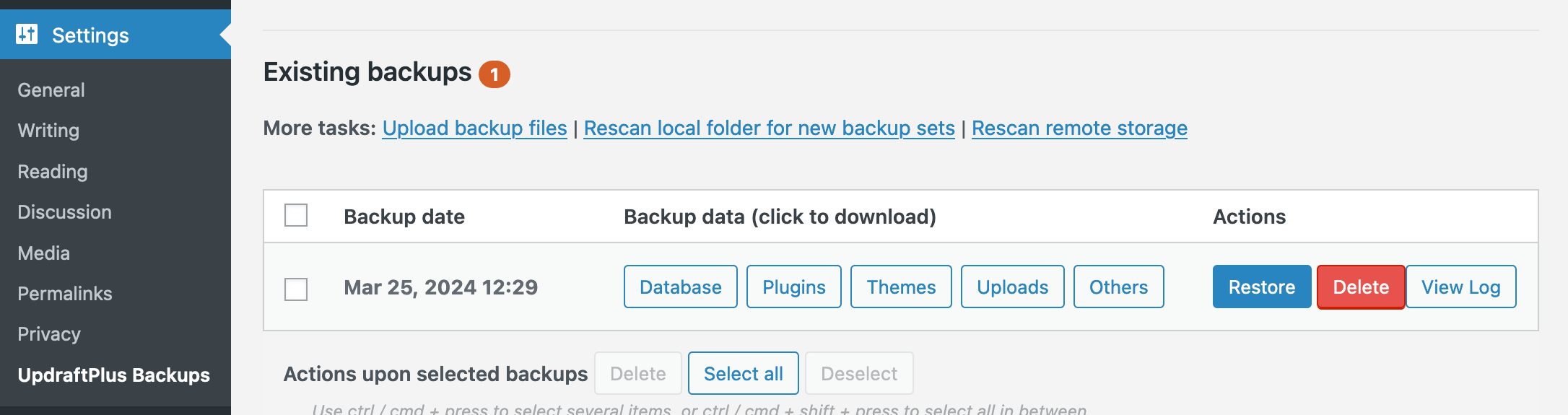
این افزونه به طور معمول به شما این امکان را میدهد که انتخاب کنید کدام مؤلفهها (فایلها، پایگاه داده، افزونهها، تمها) را میخواهید بازیابی کنید.
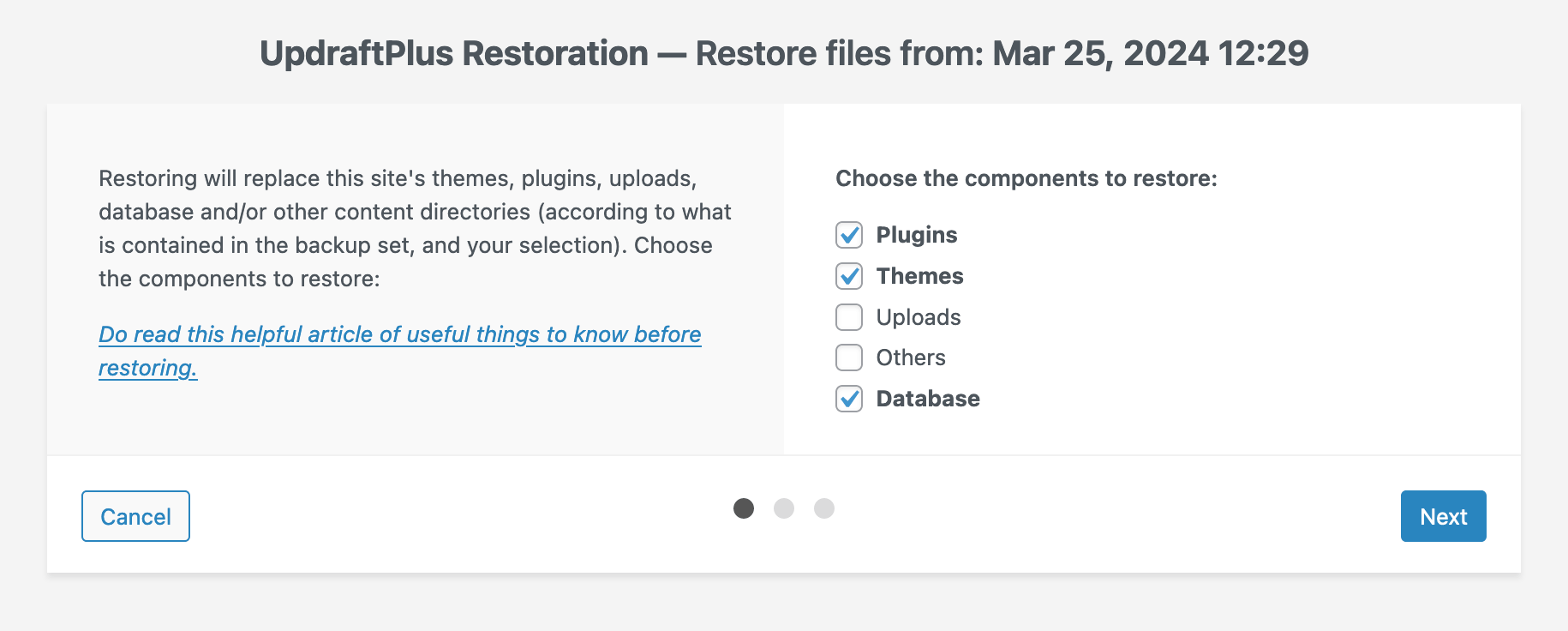
بازیابی از پشتیبان گیری سی پنل
برای بازیابی بک آپ های ایجاد شده از طریق سی پنل:
1. وارد سی پنل شده و Backup Wizard را باز کنید.
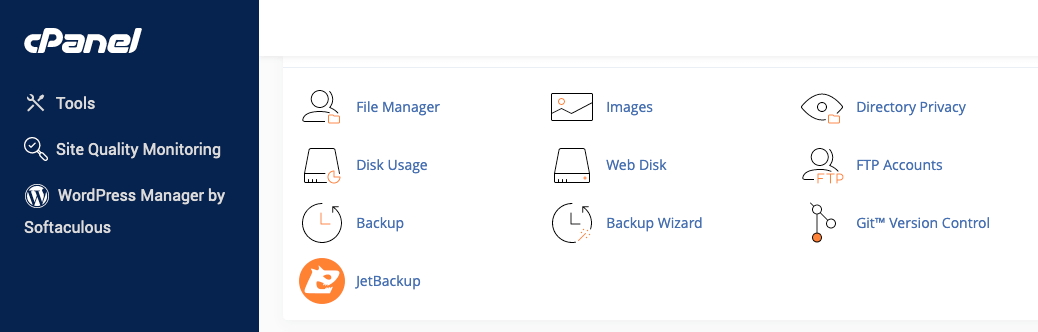
2. روی Restore کلیک کنید.
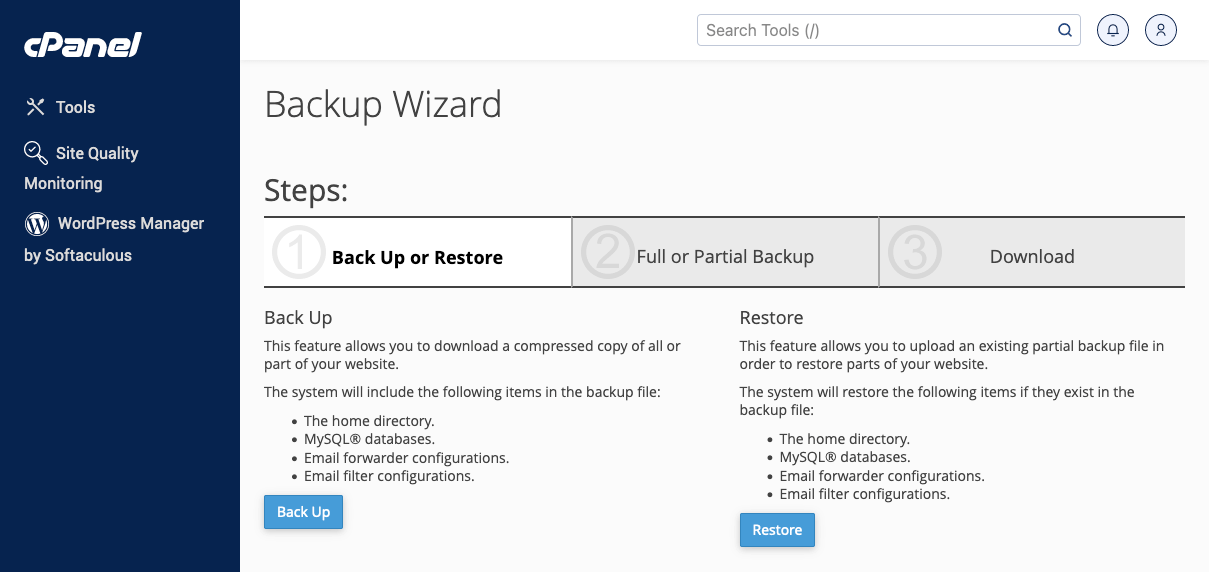
آنچه را که میخواهید بازیابی کنید انتخاب کنید: Home Directory, MySQL Databases, Email Forwarders, یا Email Filters.
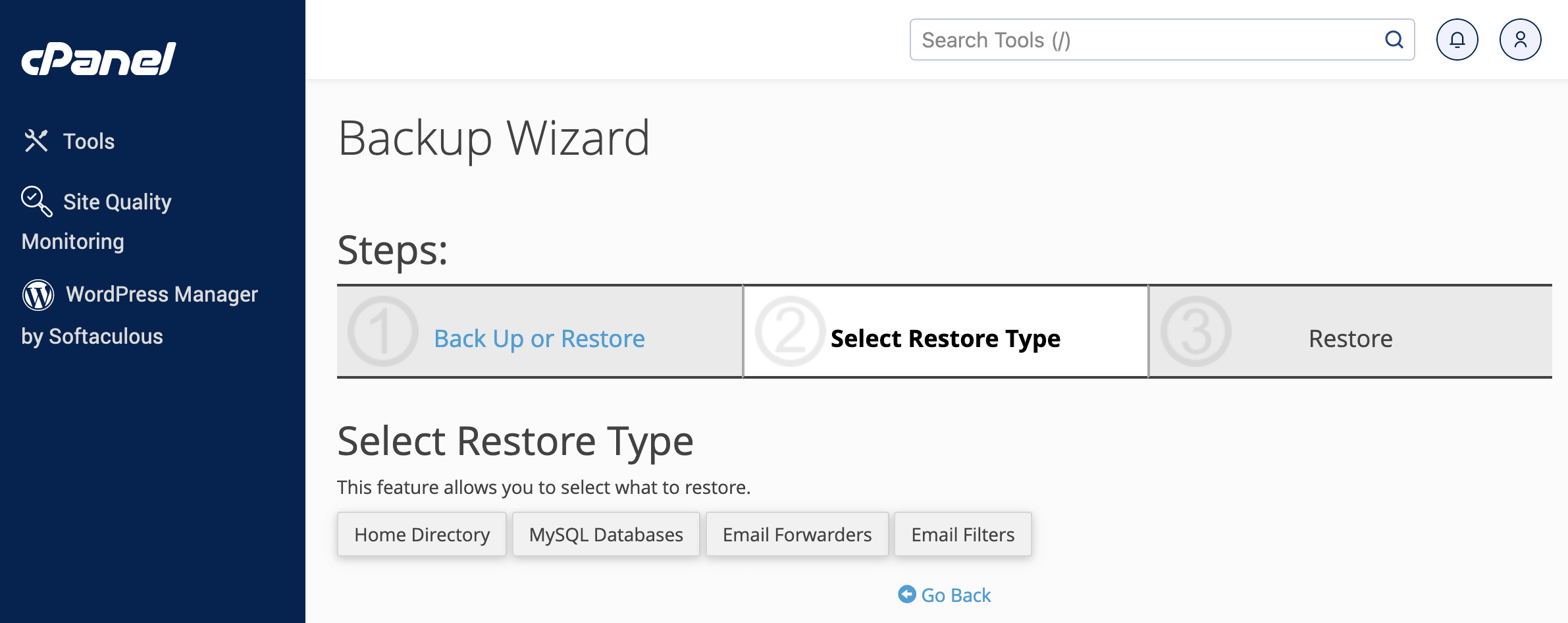
4. بر روی Browse… کلیک کنید تا فایل پشتیبان دانلود شده را هنگام ایجاد نسخه پشتیبان انتخاب کنید و بر روی آپلود کلیک کنید.
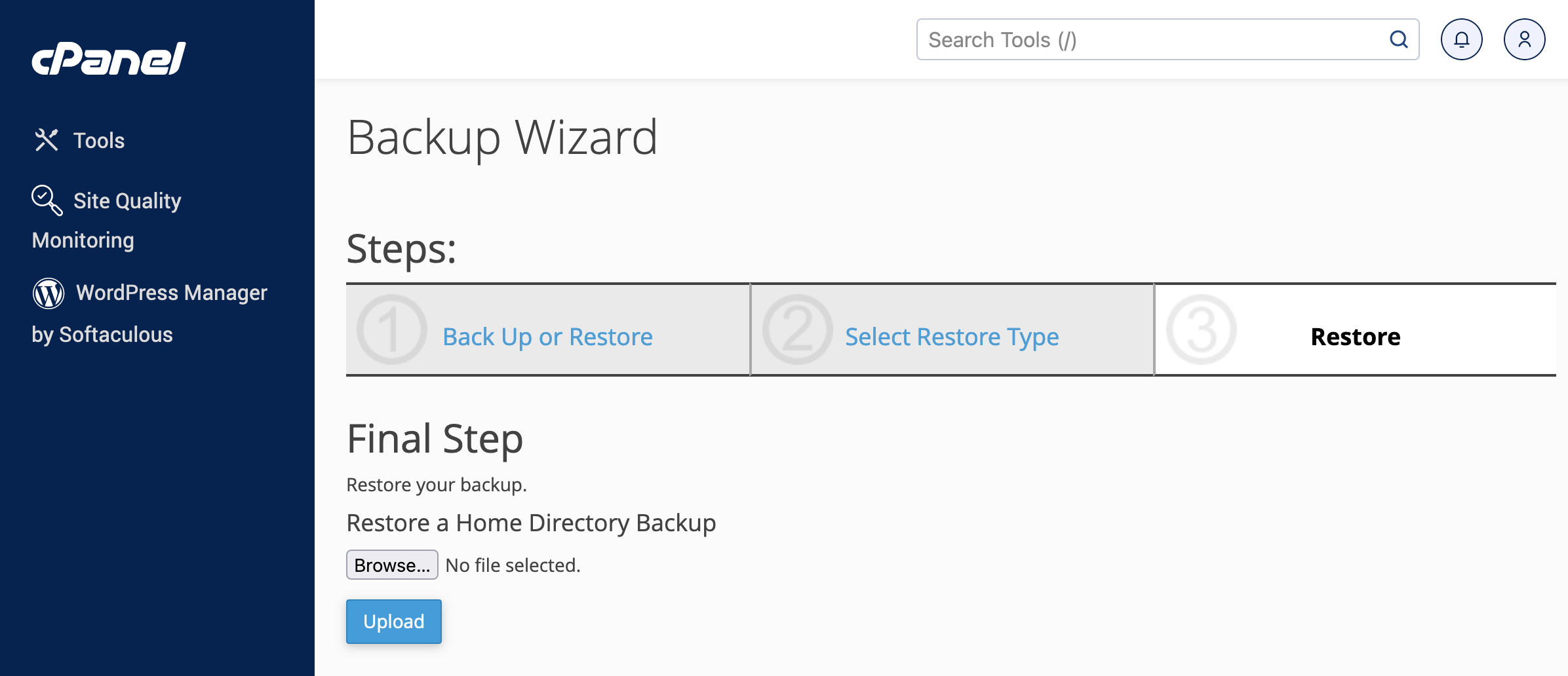
بازیابی فایلها از پشتیبان گیری دستی FTP
اگر از فایلهای سایت خود به صورت دستی با استفاده از FTP پشتیبان تهیه کردهاید، مراحل زیر را دنبال کنید:
- با استفاده از یک سرویس گیرنده FTP مانند FileZilla به سرور خود متصل شوید.
- فایلها و پوشههای موجود در دایرکتوری اصلی سایت وردپرس خود را حذف کنید و مطمئن شوید که قبل از حذف یک نسخه پشتیبان تهیه کردهاید.
- فایلها را با کشیدن آنها از رایانه به سرور از نسخه پشتیبان خود آپلود کنید.
بازیابی پایگاه داده به صورت دستی
برای بازیابی پایگاه داده خود، این مراحل را دنبال کنید:
- از طریق سی پنل به phpMyAdmin دسترسی پیدا کنید.
- در ستون سمت چپ، پایگاه دادهای را که میخواهید بازیابی کنید، انتخاب کنید.
- برای انتخاب همه جداول موجود، کادر “Check all” را علامت بزنید، سپس از منوی کشویی “With selected:” “Drop” را انتخاب کنید تا آنها را حذف کنید.
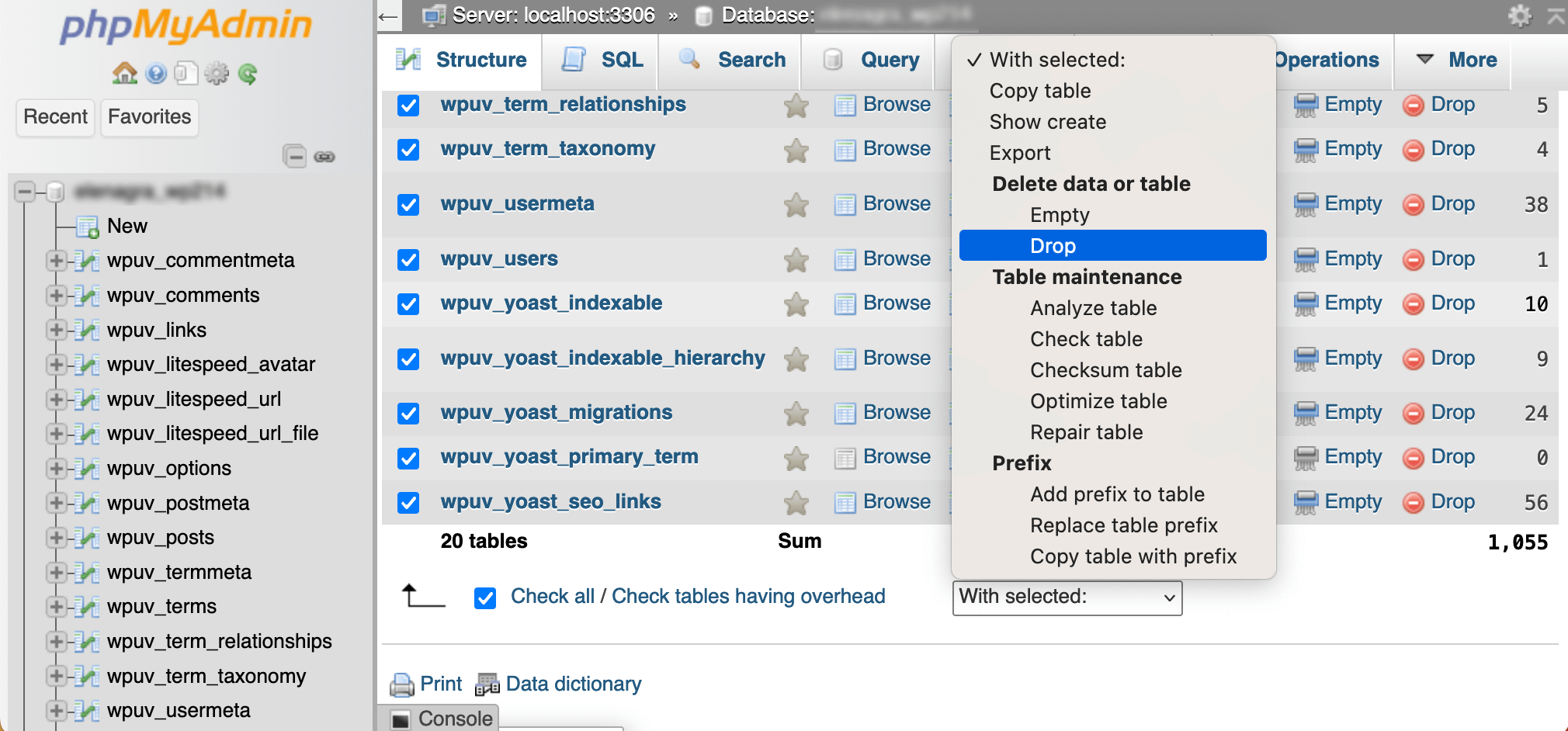
4. برای انتخاب فایل بکاپ SQL خود، روی تب Import کلیک کنید، Browse… را کلیک کنید و برای اجرای ایمپورت، روی دکمه Import کلیک کنید.
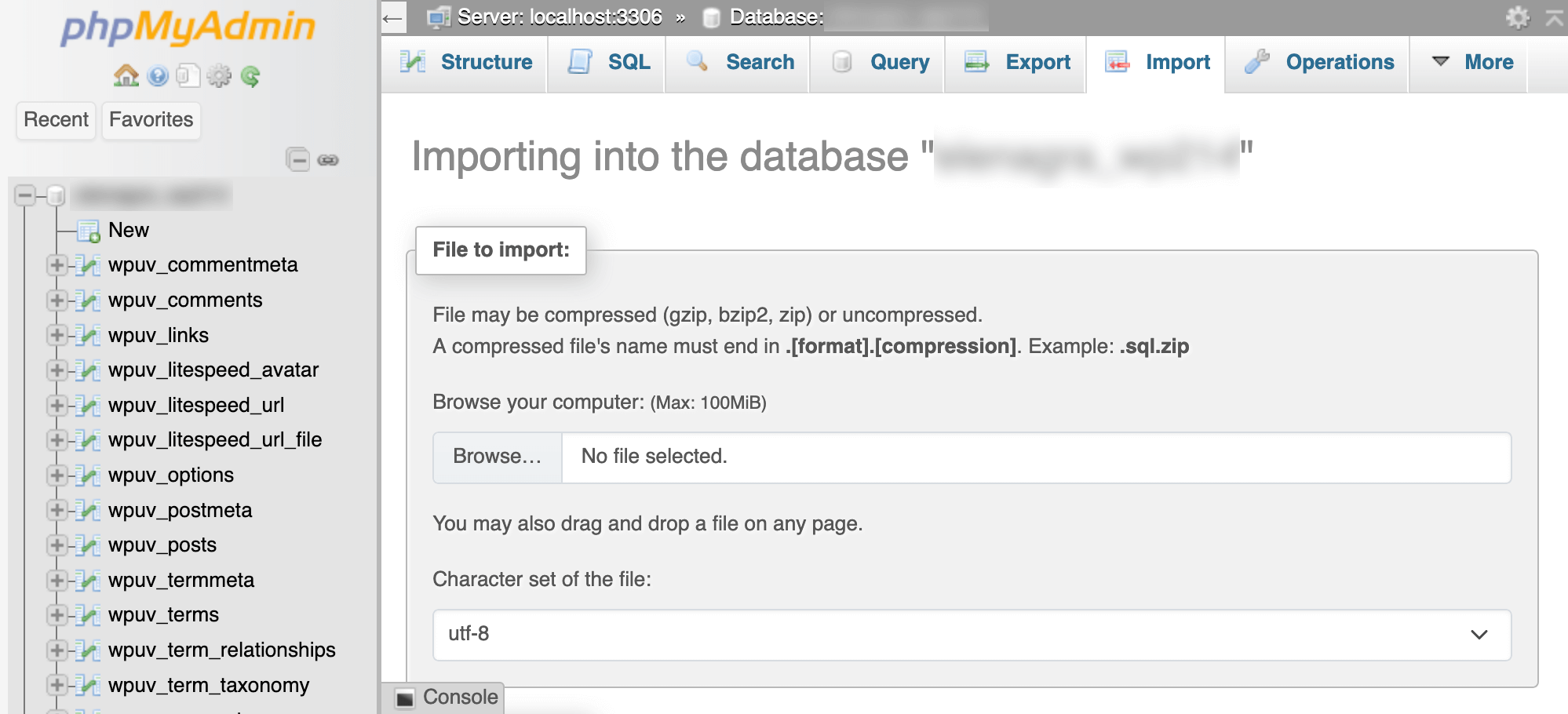
این عمل با استفاده از دادههای پشتیبان گیری شده پایگاه داده شما را بازیابی میکند.
نکات کلی برای بازسازی:
- بررسی عملکرد سایت: پس از بازیابی سایت خود، عملکرد آن را به طور کامل بررسی کنید تا مطمئن شوید که همه چیز همانطور که انتظار میرود کار میکند.
- قبل از بازیابی نسخه پشتیبان تهیه کنید: حتی اگر سایت شما به خطر افتاده است، قبل از فرآیند بازیابی یک نسخه پشتیبان جدید ایجاد کنید. در صورتی که بازسازی طبق برنامه پیش نرود، این به عنوان یک شبکه ایمنی عمل خواهد کرد.
- حالت تعمیر و نگهداری: حالت تعمیر و نگهداری را در طول بازسازی فعال کنید تا بازدیدکنندگان با خطا مواجه نشوند.
جمع بندی
در نتیجه، پشتیبانگیری از سایت وردپرسی شما یک عمل ضروری است که میتواند از محتوا، دادهها و حضور کلی آنلاین شما محافظت کند. با اجرای یک روال معمول پشتیبان گیری، خطر از دست رفتن دادهها را به دلیل رویدادهای پیش بینی نشده مانند هک، خرابی سرور یا خطای انسانی به حداقل میرسانید.
استفاده از راه حلهای مختلف پشتیبان، از پلاگین ها گرفته تا روشهای دستی، به شما این امکان را میدهد که استراتژی را انتخاب کنید که به بهترین وجه متناسب با نیازها و تخصص فنی شما باشد. پشتیبانگیریهای برنامهریزیشده منظم تضمین میکنند که میتوانید به سرعت سایت خود را به حالت قبلی بازگردانید، اعتماد مخاطبان خود را حفظ کرده و از خرابیهای غیرضروری جلوگیری کنید.
در نهایت، زمان و تلاشی که برای ایجاد یک فرآیند پشتیبان گیری قوی برای سایت وردپرس شما صرف میشود، میتواند سود قابل توجهی را به همراه داشته باشد. این نه تنها آرامش خاطر را ارائه میدهد، بلکه انعطاف سایت شما را در برابر تهدیدات احتمالی نیز افزایش میدهد.
با انجام اقدامات پیشگیرانه (مانند انتخاب راه حلهای پشتیبان قابل اعتماد، ذخیره نسخههای پشتیبان در مکانهای مختلف و آزمایش فرآیندهای بازیابی) سایت وردپرس خود را در برابر چالشهایی که ممکن است ایجاد شود تقویت میکنید. پذیرش این شیوهها تضمین میکند که میتوانید روی رشد وب سایت خود و تعامل با مخاطبان خود تمرکز کنید و بدانید که محتوای ارزشمند شما ایمن است.
سؤالات متداول
چرا پشتیبان گیری از سایت وردپرس مهم است؟
تهیه نسخه پشتیبان از سایت وردپرس برای اطمینان از اینکه میتوانید وب سایت خود را در صورت از دست دادن اطلاعات به دلیل هک، خرابی سرور یا حذف تصادفی بازیابی کنید، ضروری است. پشتیبانگیریهای منظم از محتوا، تنظیمات و سفارشیسازیهای شما محافظت میکنند و امکان بازیابی سریع و حداقل خرابی را فراهم میکنند.
چند روش توصیه شده برای پشتیبان گیری از سایت وردپرس چیست؟
روشهای پیشنهادی برای پشتیبانگیری از یک سایت وردپرس شامل استفاده از افزونهها (مانند UpdraftPlus، BackupBuddy یا Duplicator)، پشتیبانگیری دستی از طریق سی پنل با دانلود فایلها و صادرات پایگاه داده، و استفاده از راهحلهای پشتیبانگیری ارائهدهنده میزبانی است که اغلب خدمات پشتیبانگیری خودکار را ارائه میدهند.
هر چند وقت یکبار باید از سایت وردپرس خود نسخه پشتیبان تهیه کنید؟
تعداد دفعات پشتیبان گیری به تعداد دفعات به روز رسانی سایت خود بستگی دارد. برای سایتهایی با تغییرات مکرر محتوا یا قابلیتهای تجارت الکترونیک، تهیه نسخه پشتیبان روزانه یا هفتگی توصیه میشود. برای سایتهایی که کمتر به روز میشوند، پشتیبان گیری ماهانه ممکن است کافی باشد. مهم است که نیازهای سایت خود را ارزیابی کنید و قبل از تغییرات یا به روز رسانیهای عمده از آن نسخه پشتیبان تهیه کنید.






